 Medientyp-Einstellung vornehmen
Medientyp-Einstellung vornehmen Modus Automatisch verwenden
Modus Automatisch verwenden Modus PhotoEnhance verwenden
Modus PhotoEnhance verwenden Modus Manuell verwenden
Modus Manuell verwenden Erweiterte Einstellungen verwenden
Erweiterte Einstellungen verwendenBenutzung der Druckersoftware
Medientyp-Einstellung vornehmen
Modus Automatisch verwenden
Modus PhotoEnhance verwenden
Modus Manuell verwenden
Erweiterte Einstellungen verwenden
Der Druckertreiber bietet folgende Menüs und Einstellmöglichkeiten an.
|
Haupteinstellungen: |
Medium, Farbe, Modus |
|
Papier: |
Papierformat, Kopien, Ausrichtung, Druckbarer Bereich |
|
Layout: |
Skalierter Druck, Multi-Page, Wasserzeichen |
Die Modus-Einstellungen in der Registerkarte Haupteinstellungen bieten Ihnen vier Steuerungsmöglichkeiten für den Druckertreiber,wie unten erklärt.
|
Automatisch |
In diesem Modus können Sie auf schnellste und einfachste Weise mit dem Drucken beginnen. Siehe Modus Automatisch verwenden. |
|
PhotoEnhance |
In diesem Modus können Sie verschiedene Bildkorrektureinstellungen wählen, die speziell für Fotos geeignet sind. Siehe Modus PhotoEnhance verwenden. |
|
Manuell |
In diesem Modus können Sie aus einer Liste vorgegebener oder personalisierter Einstellungen, die speziell für die Art des zu druckenden Dokuments geeignet sind, eine Einstellung auswählen. Wenn der Modus Manuell gewählt ist, ist auch die Taste Einstellungen aktiv, mit der Sie in das Dialogfeld Einstellungen gelangen. Siehe Modus Manuell verwenden. |
|
Einstellungen |
Diese Taste öffnet das Dialogfeld Einstellungen, in dem Sie detaillierte Einstellungen nach Ihren persönlichen Anforderungen vornehmen können. Im Dialogfeld Einstellungen können Sie auch Ihre personalisierten Einstellungen an die Liste der Benutzereinstellungen anhängen. Siehe Erweiterte Einstellungen verwenden. |
Zusätzlich zur Möglichkeit, ausführliche Modus-Einstellungen vorzunehmen, die sich insgesamt auf die Qualität Ihres Ausdrucks auswirken, können Sie in den Registerkarten Papier und Layout auch individuelle Aspekte Ihres Ausdrucks verändern. Siehe Ausdruck bearbeiten.
Mit der Einstellung des Medientyps legen Sie fest, welche anderen Einstellungen zur Verfügung stehen, deswegen sollten Sie diese Einstellung stets zuerst vornehmen.
Wählen Sie in der Registerkarte Haupteinstellungen das Druckmedium, das zu der im Drucker eingelegten Papiersorte passt. Um herauszufinden, welches Druckmedium Sie benutzen, suchen Sie Ihre Papiersorte in der folgenden Liste und schauen Sie nach, unter welchem Druckmedium sie gruppiert ist (fett dargestellt). Für einige Papiersorten können Sie zwischen mehreren Einstellungen wählen.
|
Normalpapier |
|
|
Briefumschläge |
|
|
EPSON Premium Ink Jet Plain Paper (A4) |
S041214 |
|
EPSON 360 dpi Ink Jet Paper (A4) |
S041059 |
|
EPSON 360 dpi Ink Jet Paper (Letter) |
S041060 |
|
EPSON Iron-On Cool Peel Transfer Paper (A4) |
S041154 |
|
EPSON Iron-On Cool Peel Transfer Paper (Letter) |
S041153 |
|
EPSON Photo Quality Ink Jet Paper (A4) |
S041061 |
|
EPSON Photo Quality Ink Jet Paper (Letter) |
S041062 |
|
EPSON Photo Quality Ink Jet Paper (Legal) |
S041067 |
|
EPSON Photo Quality Ink Jet Card (A6) |
S041054 |
|
EPSON Photo Quality Ink Jet Cards (5 x 8") |
S041121 |
|
EPSON Photo Quality Ink Jet Cards (8 x 10") |
S041122 |
|
EPSON Photo Quality Self adhesive Sheets (A4) |
S041106 |
|
EPSON Ink Jet Note Cards A6 |
S041147 |
|
EPSON Ink Jet Greeting Cards 5 x 8" |
S041148 |
|
EPSON Ink Jet Greeting Cards 8 x 10" |
S041149 |
|
EPSON Matte Paper-Heavyweight (A4) |
S041256 |
|
EPSON Matte Paper-Heavyweight (Letter) |
S041257 |
|
EPSON Photo Paper (A4) |
S041140 |
|
EPSON Photo Paper (Letter) |
S041141 |
|
EPSON Photo Paper (4 x 6") |
S041134 |
|
EPSON Photo Paper (100 x 150 mm) |
S041255 |
|
EPSON Photo Paper (200 x 300 mm) |
S041254 |
|
EPSON Panoramic Photo Paper (210 x 594 mm) |
S041145 |
|
EPSON Photo Paper Cards (A4) |
S041177 |
|
EPSON Photo Quality Glossy Film (A4) |
S041071 |
|
EPSON Photo Quality Glossy Film (Letter) |
S041072 |
|
EPSON Photo Quality Glossy Film (A6) |
S041107 |
|
EPSON Photo Stickers 16 (A6) |
S041144 |
|
EPSON Photo Stickers 4 (A6) |
S041176 |
|
EPSON Ink Jet Transparencies (A4) |
S041063 |
|
EPSON Ink Jet Transparencies (Letter) |
S041064 |
 | Hinweis: |
| Einige der speziellen Druckmedien sind möglicherweise nicht in jedem Land verfügbar. |
Wenn der Modus Automatisch in der Registerkarte Haupteinstellungen gewählt ist, werden alle weiteren Einstellungen auf Grundlage der aktuellen Einstellungen für Medium und Farbe vom Druckertreiber vorgenommen. Zur Wahl der Druckfarbe klicken Sie auf Farbe, um in Farbe zu drucken, oder auf Schwarz, um in Schwarzweiß oder Graustufen zu drucken. Nähere Anweisungen zur Einstellung des Druckmediums finden Sie unter Medientyp-Einstellung vornehmen.
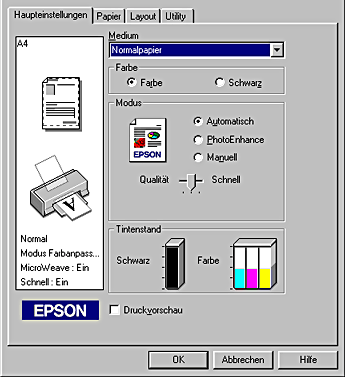
 | Hinweis: |
|
|
Der Modus PhotoEnhance stellt verschiedene Bildkorrektureinstellungen zur Verfügung, die Sie unmittelbar vor dem Ausdrucken von Fotos anwenden können. PhotoEnhance hat keinen Einfluß auf die Originaldaten Ihrer Bilder.
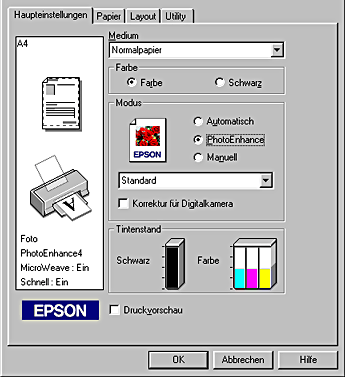
 | Hinweis: |
|
|
Folgende Einstellungen sind verfügbar.
|
Standard |
Diese Einstellung bietet Standardbildkorrekturen für die meisten Fotos. Versuchen Sie es zuerst mit dieser Einstellung. |
|
Portrait |
Diese Einstellung ist am Besten für Personenaufnahmen geeignet. |
|
Landschaft |
Diese Einstellung ist am Besten für Aufnahmen im Freien geeignet, wie z.B. Berge, Himmel und Meer. |
|
Weichzeichnung |
Diese Einstellung lässt Ihre Fotos aussehen, als seien sie mit einem Weichzeichnungsobjektiv aufgenommen. |
|
Sepia |
Diese Einstellung verleiht Ihren Fotos eine Sepiatönung. |
Wenn Sie PhotoEnhance wählen, wird außerdem das Kontrollkästchen Korrektur für Digitalkamera verfügbar. Aktivieren Sie dieses Kontrollkästchen, wenn Sie Fotos ausdrucken, die mit einer Digitalkamera aufgenommen worden sind, um Ihren ausgedruckten Bildern ein geglättetes, natürliches Aussehen zu geben wie bei Fotos, die mit einer normalen Kamera aufgenommen wurden.
Der manuelle Modus bietet Voreinstellungen zur Anwendung einer Farbabstimmungsmethode an. Sie können aber auch Ihre eigenen Benutzereinstellungen vornehmen und speichern. Näheres finden Sie unter Erweiterte Einstellungen verwenden.
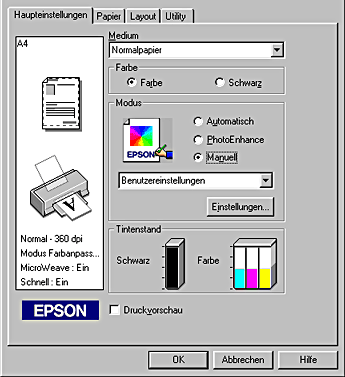
Sie können folgende Voreinstellungen wählen.
|
ICM (Für Windows 98, 95 und 2000) |
Bei dieser Einstellung werden die Farben des Ausdrucks automatisch an die auf dem Bildschirm angezeigten Farben angepasst. ICM bedeutet Image Color Matching. |
|
sRGB |
Diese Einstellung eignet sich am Besten zur Farbanpassung an andere sRGB-Geräte. |
So wählen Sie eine Benutzereinstellung aus.
 | Wählen Sie den Modus Manuell in der Registerkarte Haupteinstellungen. |
 | Klicken Sie auf eine beliebige Stelle im Listenfeld, um es zu öffnen, und wählen Sie dann die am Besten geeignete Einstellung für den zu druckenden Dokument- oder Bildtyp aus. |
 | Wenn Sie eine Benutzereinstellung wählen, werden andere Einstellungen, wie z.B. Druckqualität und Farbe automatisch vorgenommen. Änderungen dieser Einstellungen werden in der Grafikdarstellung links in der Registerkarte Haupteinstellungen angezeigt. |
 | Überprüfen Sie vor dem Drucken unbedingt die Einstellungen für Medium und Farbe, da diese Einstellungen von Ihren manuellen Einstellungen beeinflußt werden können. Siehe Medientyp-Einstellung vornehmen. |
Mit den Einstellungen im Dialogfeld Einstellungen haben Sie Zugriff auf alle Druckerfunktionen. Experimentieren Sie mit diesen Einstellungen, um neue Druckmöglichkeiten zu finden oder eine bestimmte Gruppe von Druckereinstellungen noch besser auf Ihre persönlichen Anforderungen abzustimmen. Wenn Sie mit Ihren neuen Einstellungen zufrieden sind, können Sie ihnen einen Namen geben und sie in die Liste der Benutzereinstellungen in der Registerkarte Haupteinstellungen aufnehmen.
Gehen Sie wie folgt vor, wenn Sie erweiterte Einstellungen vornehmen.
 | Hinweis: |
| Die Bildschirmanzeigen, die bei dieser Vorgehensweise angezeigt werden, gelten für Windows 95 und 98. Die Darstellungen für Windows 2000 und NT 4.0 unterscheiden sich davon nur geringfügig. |
 | Wählen Sie den Modus Manuell in der Registerkarte Haupteinstellungen und klicken Sie dann auf Einstellungen. Das folgende Dialogfeld wird angezeigt. |
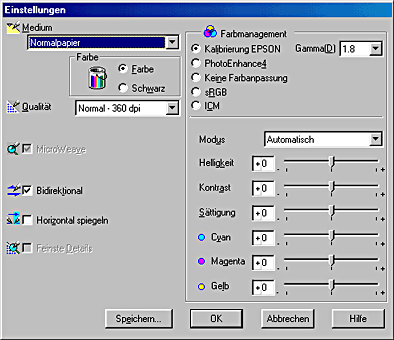
 | Wählen Sie das Druckmedium, das Sie in Ihren Drucker eingelegt haben. Näheres siehe Medientyp-Einstellung vornehmen. |
 | Wählen Sie Farbe bzw. Schwarz als Farbeinstellung. |
 | Legen Sie die Druckqualität fest. |
 | Nehmen Sie gegebenenfalls weitere Einstellungen vor. Nähere Informationen finden Sie in der Online-Hilfe. |
 | Hinweis: |
|
|
 | Klicken Sie auf OK, um Ihre Einstellungen zu übernehmen und zur Registerkarte Haupteinstellungen zurückzukehren. Wenn Sie zur Registerkarte Haupteinstellungen zurückkehren möchten, ohne Ihre Einstellungen zu übernehmen, klicken Sie auf Abbrechen. Im nächsten Abschnitt wird beschrieben, wie Sie Ihre erweiterten Einstellungen speichern können. |
Wenn Sie Ihre erweiterten Einstellungen in der Liste der Benutzereinstellungen speichern möchten, klicken Sie im Dialogfeld Einstellungen auf Speichern. Das Dialogfeld Benutzerdefinierte Einstellungen wird angezeigt.
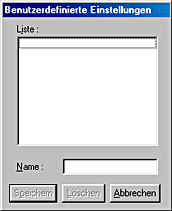
Geben Sie in das Namensfeld einen eindeutigen Namen für Ihre Einstellungen ein und klicken Sie auf Speichern. Ihre erweiterten Einstellungen werden zur Liste der Benutzereinstellungen hinzugefügt.
 | Hinweis: |
|
|
Um eine Einstellung aus der Liste der Benutzereinstellungen zu löschen, markieren Sie den Namen der Einstellung im Dialogfeld Benutzerdefinierte Einstellungen und klicken auf Löschen.
Um eine Ihrer Einstellungen zu wählen, klicken Sie auf Manuell in der Registerkarte Haupteinstellungen und wählen Sie Ihre Einstellung aus der Liste der Benutzereinstellungen, die sich rechts neben der Taste Manuell befindet.
Wenn Sie eine Ihrer Benutzereinstellungen aus der Liste gewählt haben und die Einstellung für Medium oder Farbe ändern, springt die in der Liste angezeigte Markierung zurück auf Benutzerdefinierte Einstellungen. Die Änderung hat keine Auswirkung auf die zuvor gewählte Benutzereinstellung. Um zu Ihrer benutzerdefinierten Einstellung zurückzukehren, klicken Sie sie einfach noch einmal in der Liste an.
 Vorherige |
 Nächste |